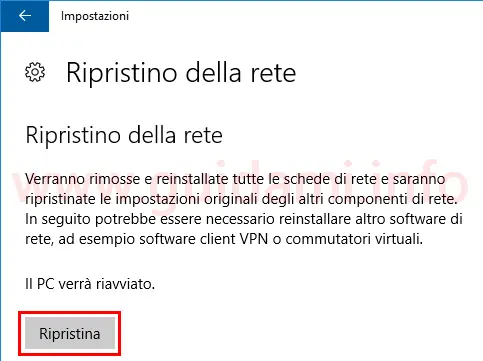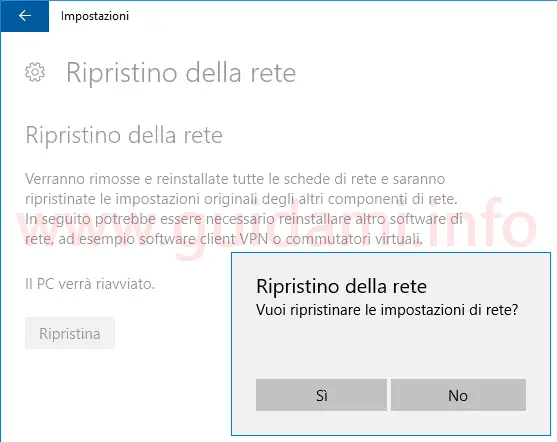Risolvere problemi della connessione internet su Windows 10 con lo strumento Ripristino della rete
Non è raro che al computer si possano riscontrare alcuni problemi con la connessione internet come ad esempio l’assenza di connettività, connettività limitata, impossibilità di navigare sul web, accedere alle unità di rete e via dicendo.
In queste circostanze su Windows 7 e successivi, dunque anche su Windows 10, si può tentare di individuare e risolvere il problema utilizzando lo strumento integrato nel sistema operativo “Risoluzione dei problemi” che si avvia facendo un clic destro di mouse sull’icona della rete (WiFi o via cavo) visualizzata nell’area di notifica della barra delle applicazioni e poi cliccando l’opzione “Risoluzione dei problemi” per dare inizio alla ricerca e all’eventuale riparazione dei problemi.
LEGGI ANCHE: 3 programmi gratis per riparare la connessione internet su PC Windows
Ma su Windows 10 Anniversary Update, Microsoft ha introdotto un ulteriore strumento per tentare di riparare i problemi di rete qualora il primo strumento “Risoluzione dei problemi” non restituisse esito positivo.
Tale strumento aggiuntivo di Windows 10 Anniversary Update, che si chiama “Ripristino della rete“, lo si trova sotto Impostazioni > Rete e Internet > Stato e qui nella parte a destra della schermata scorrere verso il basso sino a individuare e cliccare il link “Ripristino della rete“.
Fatto ciò subito dopo verrà così visualizzata la schermata di tale strumento (sopra in figura), attraverso il quale come da descrizione, al fine di risolvere i problemi della rete “verranno rimosse e reinstallate tutte le schede di rete e saranno ripristinate le impostazioni originali degli altri componenti di rete“.
Per avviare il tutto non resta che cliccare il pulsante “Ripristina” e nel popup di conferma “Vuoi ripristinare le impostazioni di rete?” che subito dopo comparirà sullo schermo confermare cliccando il pulsante “Si” per proseguire (sotto in figura).
Successivamente avrà inizio il ripristino della rete e al termine il computer verrà riavviato. Al prossimo avvio si avrà modo di verificare se i problemi sono stati risolti o meno.
Tenere in considerazione che, come riportato nello stesso strumento, dopo il ripristino potrebbe essere necessario reinstallare altro eventuale software di rete (che potrebbe venire rimosso con il ripristino) come ad esempio client VPN o commutatori virtuali.
Inoltre tenere anche in considerazione che dopo il ripristino alla rete verrà assegnato per impostazione predefinita il profilo di “Rete pubblica“; qualora in tal senso si volesse settare il profilo su “Rete privata” abbiamo visto già visto come passare da Rete pubblica a privata e viceversa su Windows 10 Anniversary Update.
LEGGI ANCHE: Soluzioni a problemi e errori di Windows 10
In queste circostanze su Windows 7 e successivi, dunque anche su Windows 10, si può tentare di individuare e risolvere il problema utilizzando lo strumento integrato nel sistema operativo “Risoluzione dei problemi” che si avvia facendo un clic destro di mouse sull’icona della rete (WiFi o via cavo) visualizzata nell’area di notifica della barra delle applicazioni e poi cliccando l’opzione “Risoluzione dei problemi” per dare inizio alla ricerca e all’eventuale riparazione dei problemi.
LEGGI ANCHE: 3 programmi gratis per riparare la connessione internet su PC Windows
Ma su Windows 10 Anniversary Update, Microsoft ha introdotto un ulteriore strumento per tentare di riparare i problemi di rete qualora il primo strumento “Risoluzione dei problemi” non restituisse esito positivo.
Tale strumento aggiuntivo di Windows 10 Anniversary Update, che si chiama “Ripristino della rete“, lo si trova sotto Impostazioni > Rete e Internet > Stato e qui nella parte a destra della schermata scorrere verso il basso sino a individuare e cliccare il link “Ripristino della rete“.
Fatto ciò subito dopo verrà così visualizzata la schermata di tale strumento (sopra in figura), attraverso il quale come da descrizione, al fine di risolvere i problemi della rete “verranno rimosse e reinstallate tutte le schede di rete e saranno ripristinate le impostazioni originali degli altri componenti di rete“.
Per avviare il tutto non resta che cliccare il pulsante “Ripristina” e nel popup di conferma “Vuoi ripristinare le impostazioni di rete?” che subito dopo comparirà sullo schermo confermare cliccando il pulsante “Si” per proseguire (sotto in figura).
Tenere in considerazione che, come riportato nello stesso strumento, dopo il ripristino potrebbe essere necessario reinstallare altro eventuale software di rete (che potrebbe venire rimosso con il ripristino) come ad esempio client VPN o commutatori virtuali.
Inoltre tenere anche in considerazione che dopo il ripristino alla rete verrà assegnato per impostazione predefinita il profilo di “Rete pubblica“; qualora in tal senso si volesse settare il profilo su “Rete privata” abbiamo visto già visto come passare da Rete pubblica a privata e viceversa su Windows 10 Anniversary Update.
LEGGI ANCHE: Soluzioni a problemi e errori di Windows 10